Outils d’Événement
Pour organiser avec succès un événement ou une réunion IEEE dans la section Montréal de l’IEEE, vous devez suivre la procédure décrite ci-dessous. Des écarts pourraient retarder l’organisation et le remboursement de votre événement.
1. Créer / Programmer un événement
Voici les étapes à suivre pour planifier un événement IEEE sur vTools:
- Accédez aux réunions vTools: cliquez ici.
- Cliquez sur «Schedule a New Event» (Programmer un nouvel événement) affiché à gauche.
- Suivez les étapes appropriées, c’est-à-dire les informations complètes sur l’événement.
- Une fois que toutes les informations sont complètes, cliquez sur «Save as Draft» (Enregistrer en tant que brouillon) ou «Save & Publish» (Enregistrer et publier).
- Si vous avez enregistré en tant que brouillon, vous pouvez revenir à l’événement et apporter d’autres modifications.
- Sinon, vous pouvez choisir de gérer, afficher ou modifier l’événement ou de consulter la liste des inscrits dans la barre latérale gauche.
Il est également judicieux de consulter la page des Opérations de Trésorerie pour vérifier si votre événement est remboursable par défaut. Dans le cas contraire, vous devez envoyer un rapport sur le budget au Comité financier pour approbation au moins un mois à l’avance.
2. Annonce / Publication d’un événement
Si vous avez créé un événement IEEE sur vTools, alors,
- Votre événement s’affiche automatiquement sur la page Calendrier de la section IEEE Montréal. Un résumé est également affiché dans la barre latérale droite de la page d’accueil.
- Votre entrée d’agenda sera également incluse dans un bulletin hebdomadaire envoyé aux membres IEEE locaux. Pour que votre événement apparaisse dans le résumé, publiez-le une semaine avant le début et le milieu du mois (c’est-à-dire avant le 1er et le 14).
- Pour inclure votre événement sur le curseur de la page d’accueil, vous pouvez envoyer une bannière d’image 1140 sur 300 au format JPG ou PNG et une adresse URL à la section Webmaster. Les autres résolutions ou formats ne sont pas acceptables.
Si vous avez un événement (IEEE ou non-IEEE) organisé localement et dans l’intérêt des membres IEEE (séminaire, conférence, par exemple), vous pouvez:
- Envoyez le corps de votre courrier électronique, votre affiche et les informations pertinentes au président et au secrétaire de la section. Ces informations seront incluses dans le bulletin hebdomadaire envoyé aux membres IEEE locaux.
- Pour inclure votre événement sur le curseur de la page d’accueil, vous pouvez envoyer une bannière d’image 1140 sur 300 au format JPG ou PNG et une URL à la section Webmaster. Les autres résolutions ou formats ne sont pas acceptables.
3. Compte rendu d’un événement
Voici les étapes à suivre pour rendre compte d’un événement IEEE (c’est-à-dire un rapport L31) sur vTools:
- Accédez aux réunions vTools: cliquer ici.
- Cliquez sur «File a Report for a Past Event» (Classer un rapport pour un événement passé) affiché à gauche.
- Suivez les étapes appropriées, c’est-à-dire si l’événement vTools existe déjà ou non.
- Outre la saisie d’informations de base sur un événement, vous devez entrer le nombre de participants non-IEEE et IEEE.
- Une fois que toutes les informations sont complètes, cliquez sur «Save & Publish» (Enregistrer et publier).
4. Remboursements
Enfin, vous pouvez obtenir un remboursement de la section IEEE Montréal en procédant comme suit:
- Assurez-vous que votre événement respecte les critères d’éligibilité de la page des Opérations de Trésorerie.
- Remplissez le formulaire de demande de remboursement à remplir sur la page Opérations de trésorerie. Vous pouvez vous référer à un exemple de revendication pour référence.
- Combinez le formulaire de demande de remboursement, les reçus numérisés / copie électronique et le rapport vTools dans un seul fichier PDF.
- Envoyez les documents combinés par courrier électronique au trésorier de la section pour obtenir un remboursement.
- Attendez-vous à recevoir votre chèque de remboursement par la poste d’ici un mois à l’adresse indiquée dans le formulaire de demande de remboursement.